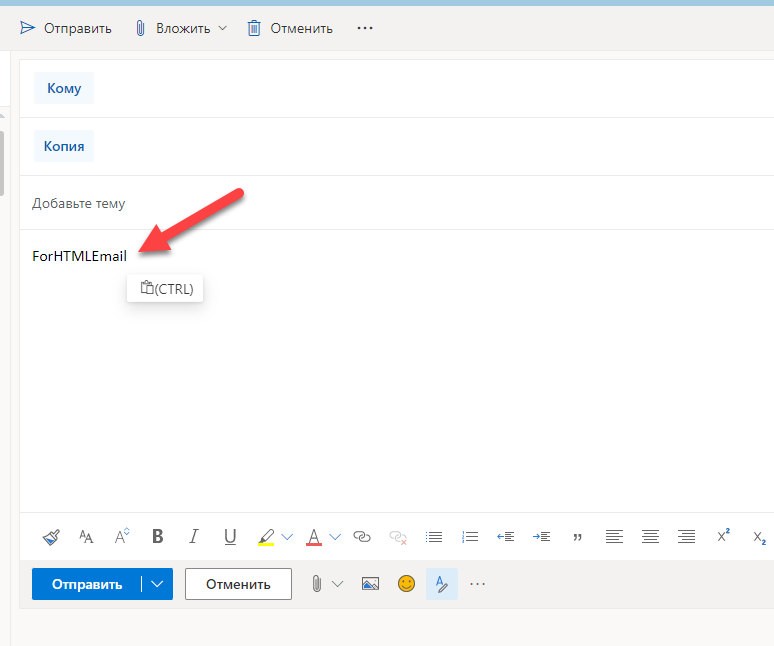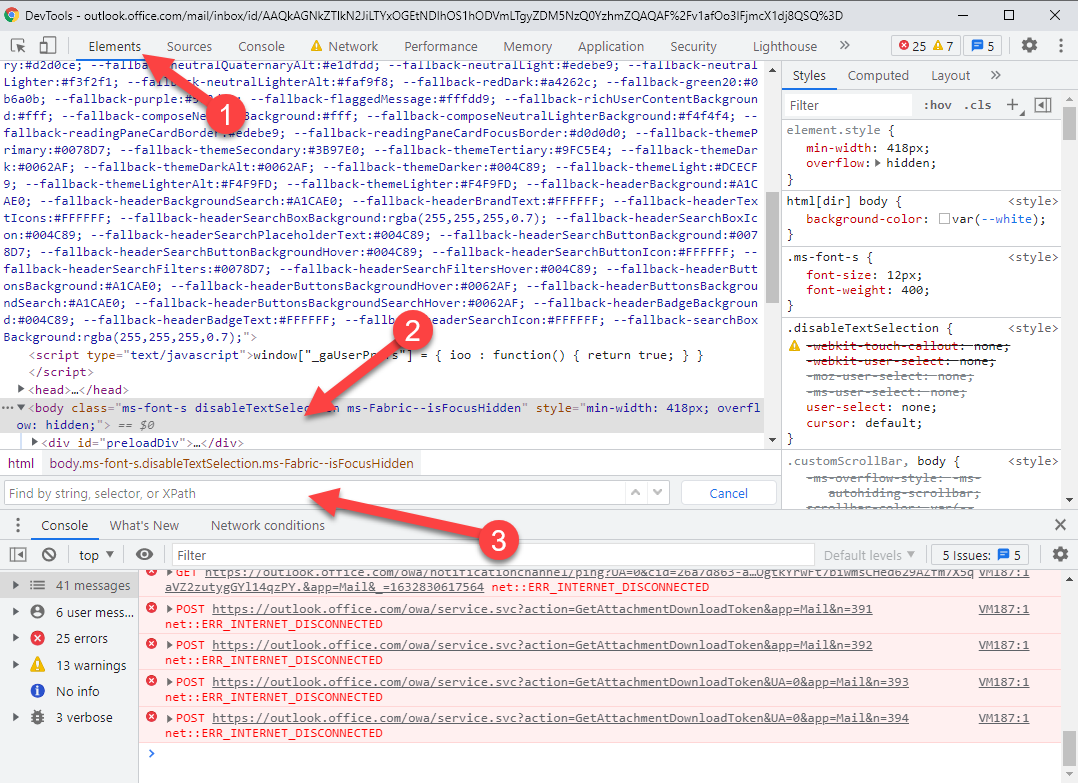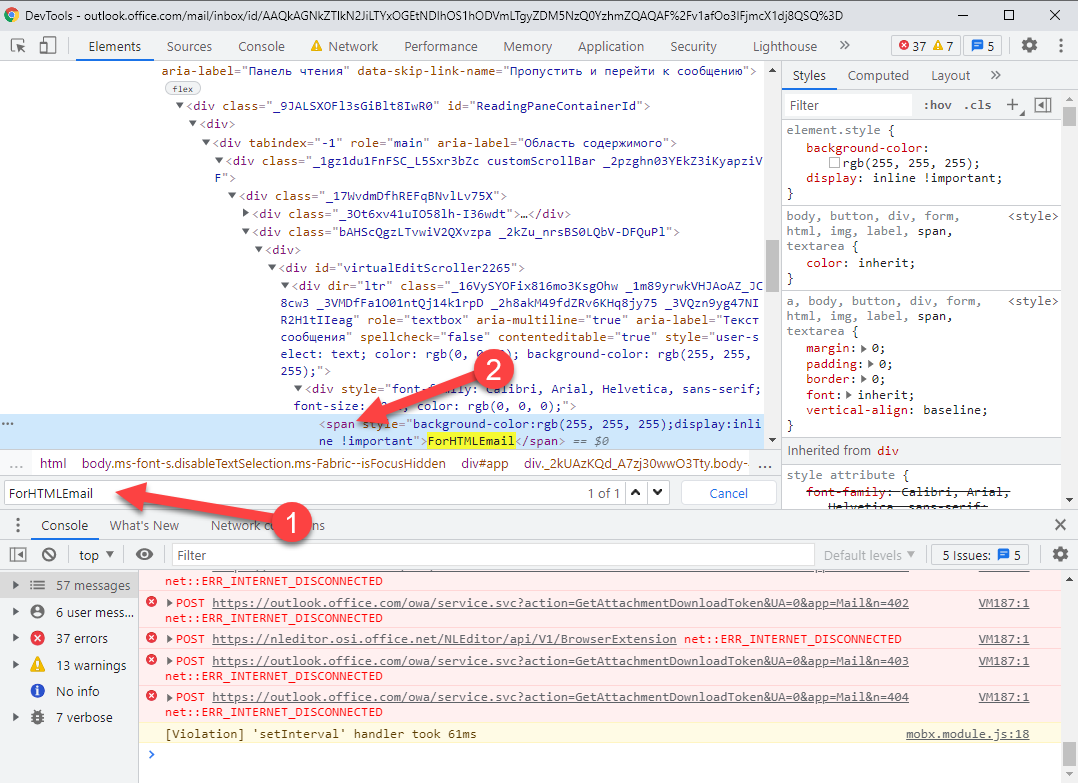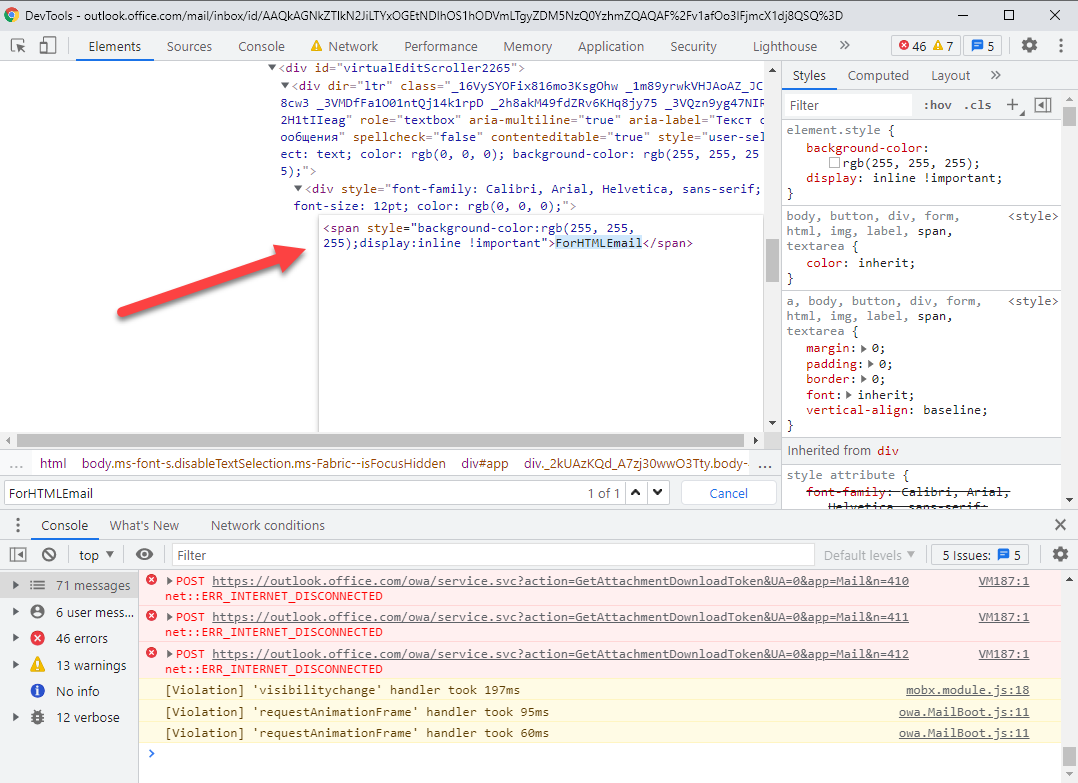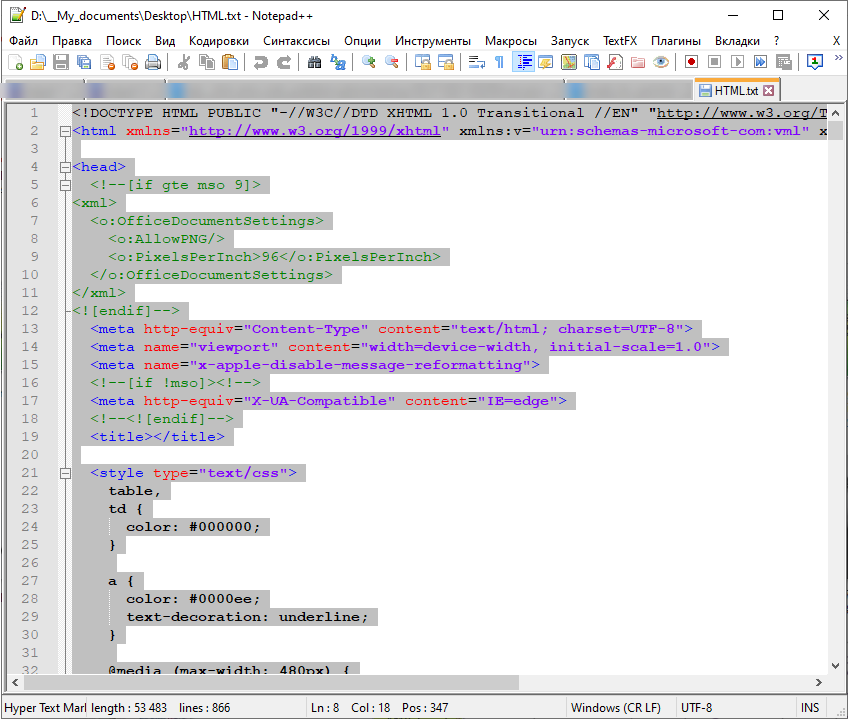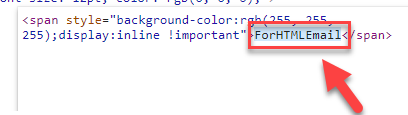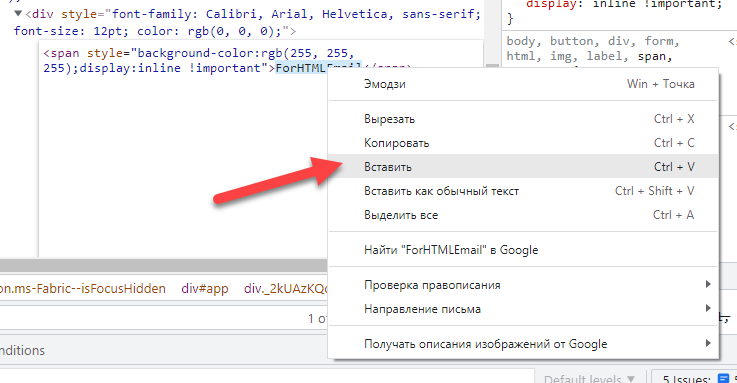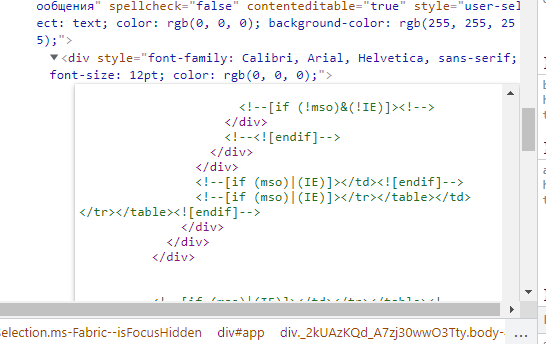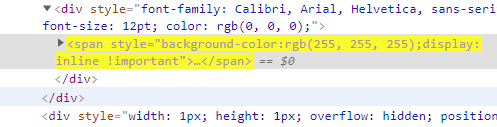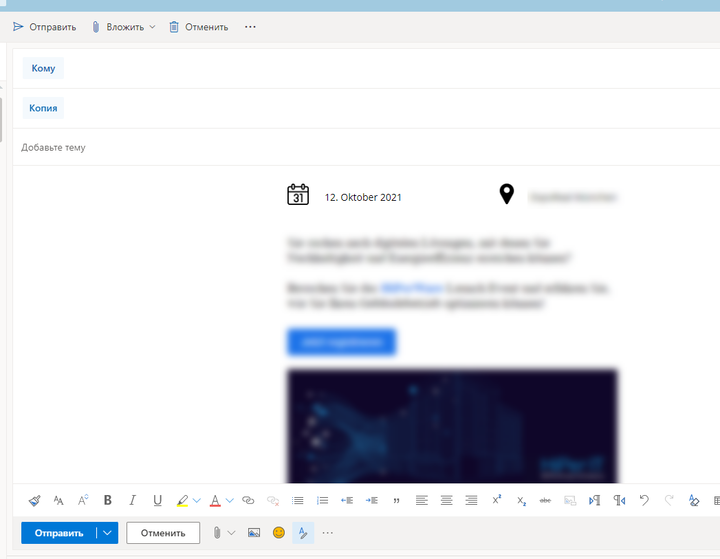Создаем новое письмо в Outlook (в браузере Chrome)
Далее в поле сообщения введите “ForHTMLEmail"
Нажимаем F12 и переходим на вкладку “Elements” (1), далее жмем на любой элемент HTML (2) и жмем сочитание клавишь Ctrl+F (поиск)(3)
Далее в поле поиска вводим “ForHTMLEmail” и жмем Enter, после того как HTML элемент страницы был найден, щелкните по нему левой клавишей мыши
После того как HTML элемент содержащий текст “ForHTMLEmail” выделен (а это <span style="background-color:rgb(255, 255, 255);display:inline !important">ForHTMLEmail</span>) и нажмите F2
Теперь выделите все в Вашем HTML файле (для этого жмем Ctrl+A) и копируем (для этого жмем Ctrl+C)
Возвращаемся к Chrome и место выделенного “ForHTMLEmail”
Вставляем ранее скопированный HTML
После вставки Вы увидите что вставляемый код виден браузером как HTML
Теперь жмем Ctrl+Enter для применения вставленного HTML
И видим вставленную верстку
Все что осталось, это указать тему письма и получателя (получателей). Далее жмем кнопку “Отправить” и радуемся.